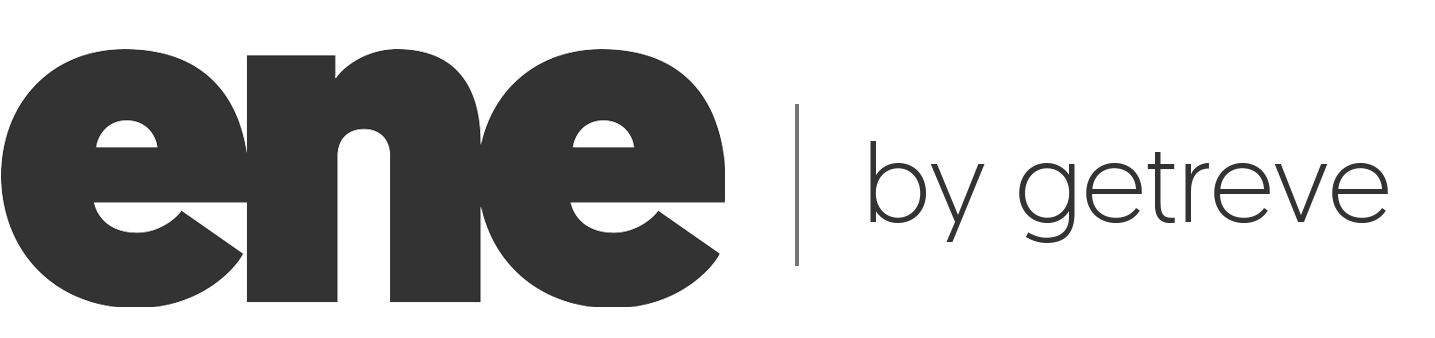Recursos da plataforma
A criptografia é apenas o começo
-
Files
A funcionalidade básica de nossa plataforma é armazenar arquivos de forma organizada. Depois de registrar sua zona em nosso sistema, você pode adicionar arquivos de duas maneiras.
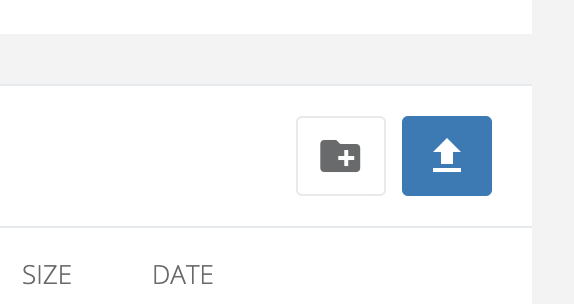
Você pode clicar no botão que permite selecionar arquivos e adicioná-los.
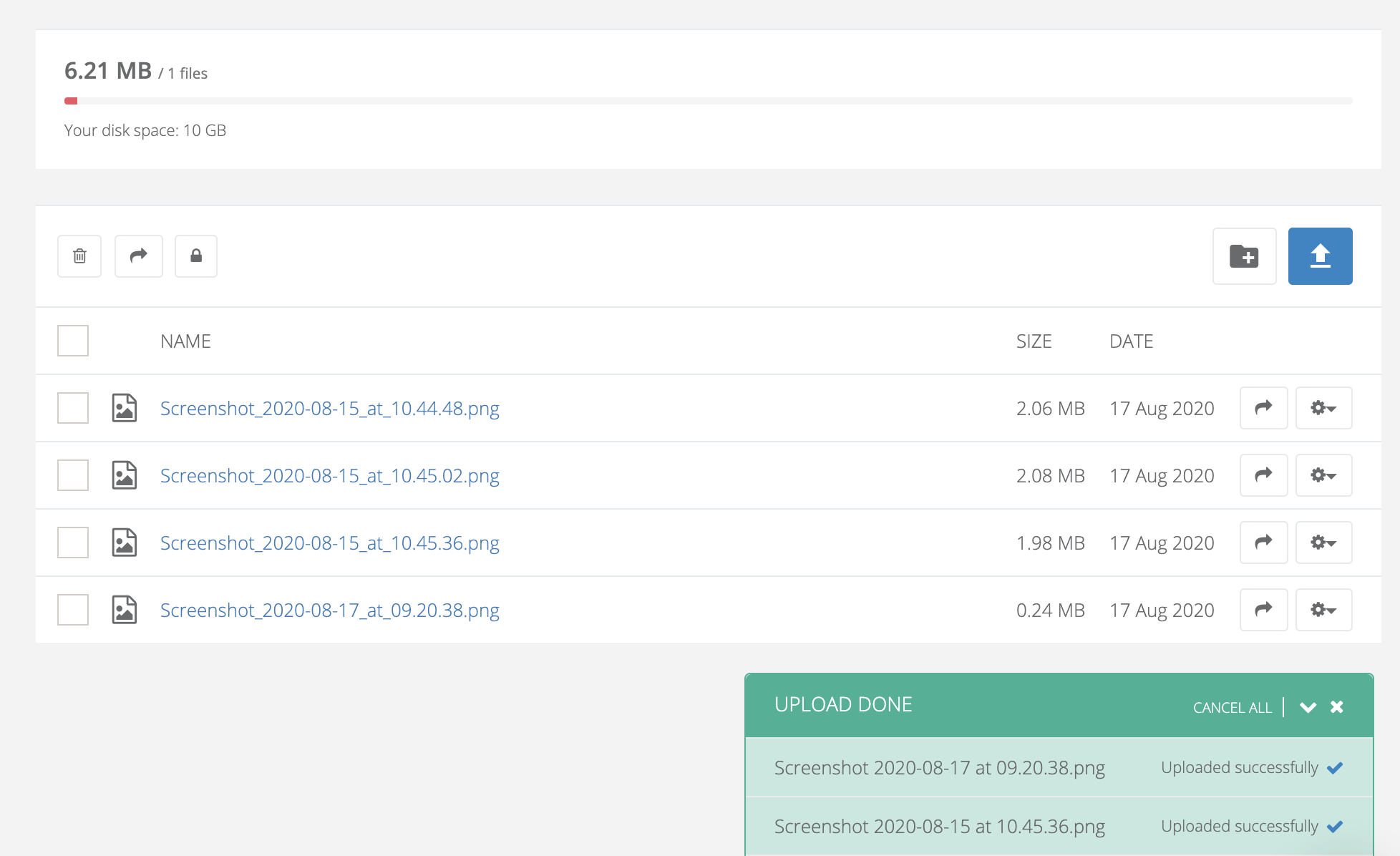
Você também pode simplesmente arrastar e soltar os arquivos para a guia do navegador
Cada arquivo adicionado ao sistema será criptografado com sua chave. Dependendo do seu nível de segurança, pode ser necessário inserir sua chave

Caso você esteja baixando arquivos grandes ou muitas pessoas estejam usando seu sistema, você pode notar que o arquivo não baixe todas as vezes e ele diz "pendente" ou "descriptografando". Isso significa que o arquivo foi decodificado e você deve aguardar o início do download. Calmamente! você não precisa fazer nada, quando o arquivo estiver pronto, você apenas Veja procedimento de download iniciado
-
Encriptação
A plataforma ene combina facilidade de uso com a força da criptografia. No entanto, você decide o quanto deseja proteja seus dados. Você pode escolher entre vários níveis de segurança. Quanto mais alto o nível de segurança que você escolher, meno opções que você terá para tornar sua vida mais fácil. Por exemplo, você terá que inserir uma chave cada vez que decodificar o Arquivo. Ressaltamos, porém, que depende de você se será assim. Por definição, cada arquivo é criptografado esprotegido mesmo se você escolher um nível de segurança com uma chave armazenada no sistema
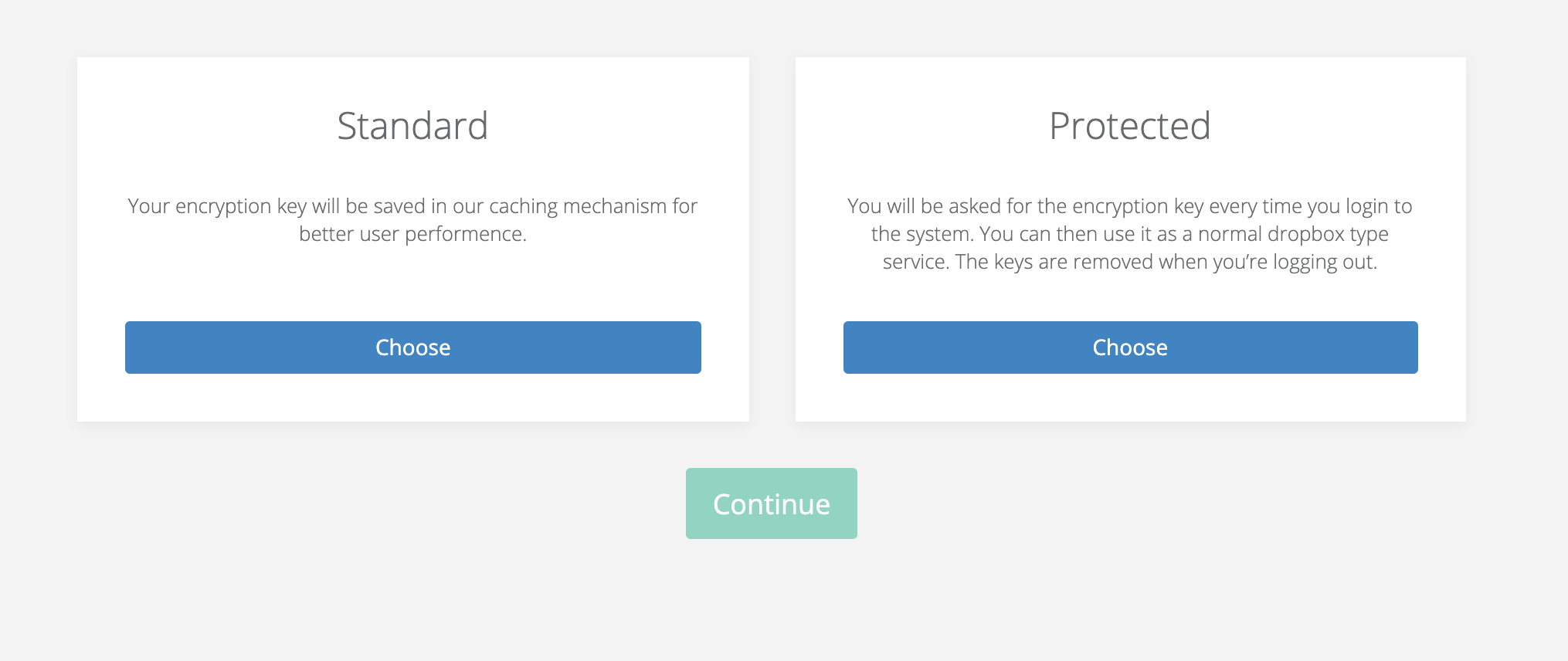
Todos os arquivos são criptografados com chave baseada em AES256. Ao selecionar o nível de segurança, uma chave será gerada que você pode mudança. No entanto, é importante que você anote esta chave.
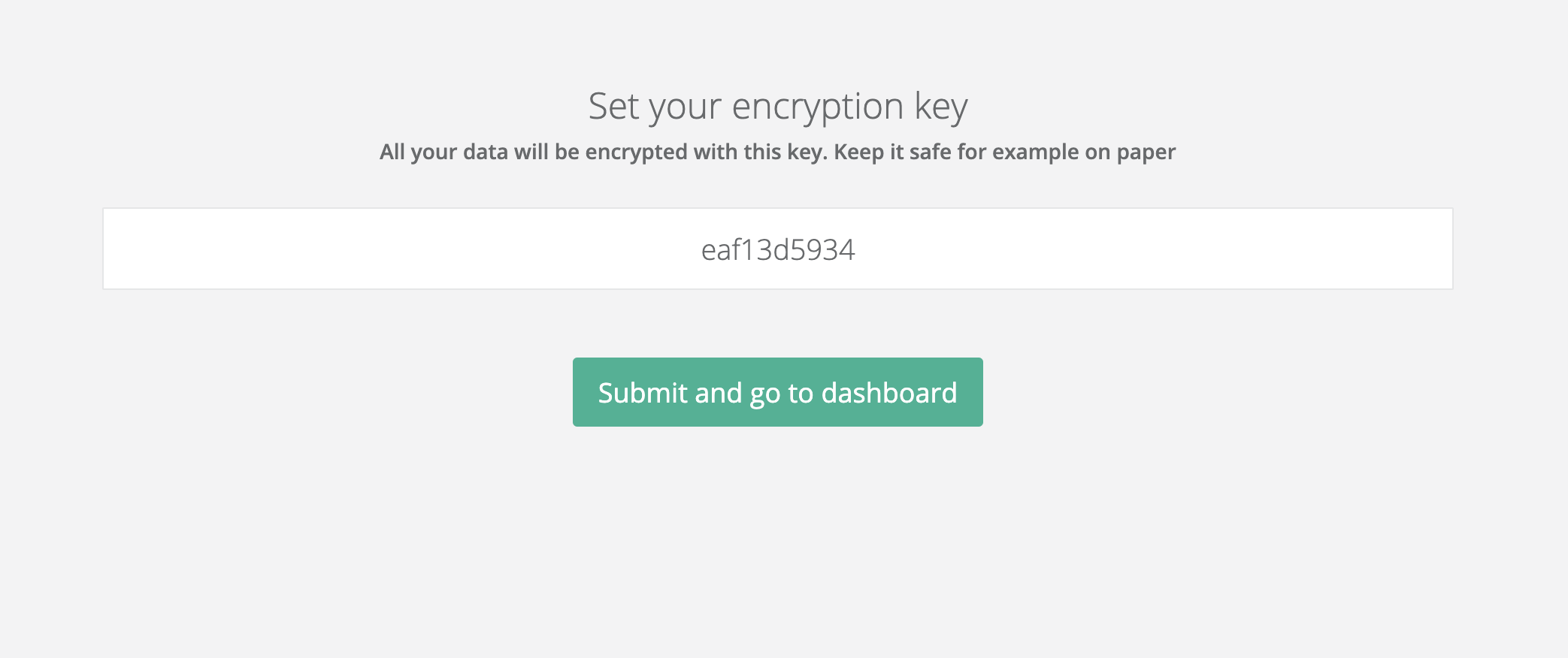
Recomendamos que você anote essa chave em um papel e não a mantenha, por exemplo, em um caderno. Assim alguem pode roubar sua chave por meio de vários tipos de malware
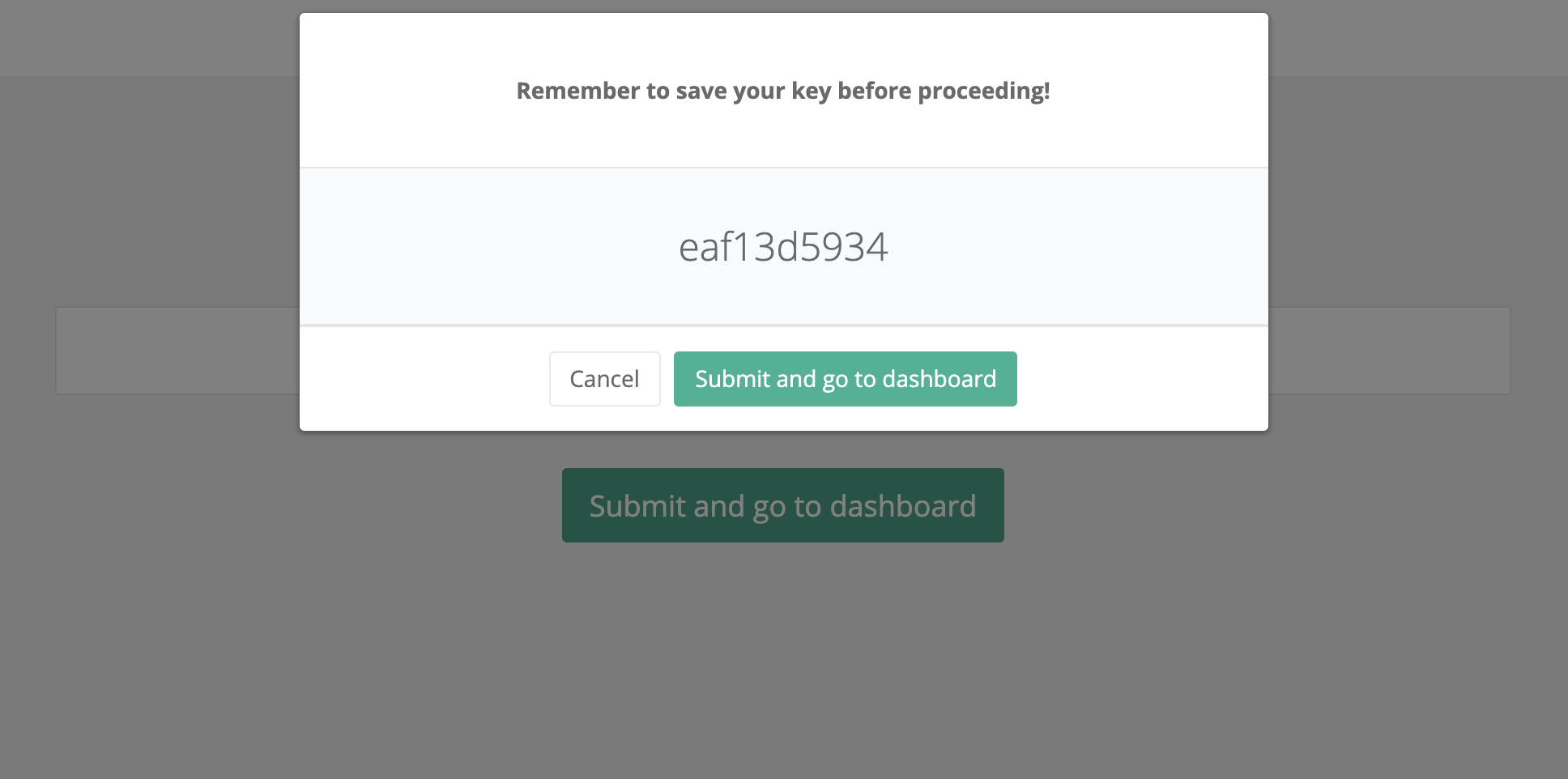
Nossos mecanismos de segurança não permitem que os arquivos sejam decodificados diretamente usando sua chave. Portanto, se de alguma forma os intermediários obtiverem acesso aos seus arquivos criptografados, mesmo que conheçam a chave, eles não poderão decodificá-los. Para decodificar um arquivo, sua chave e nosso mecanismo de criptografia são necessários, apenas a plataforma pode decodificar os arquivos. Isso é para proteger os arquivos contra acesso não autorizado em qualquer lugar adicional onde os dados são armazenados
-
Privilégios
Cada arquivo ou pasta no sistema pode ter visibilidade restrita e ser usado por outras pessoas. É o suficiente para dar-lhe permissões específicas. Para fazer isso, clique em "Permissões" nas opções do arquivo ou pasta de seu interesse.
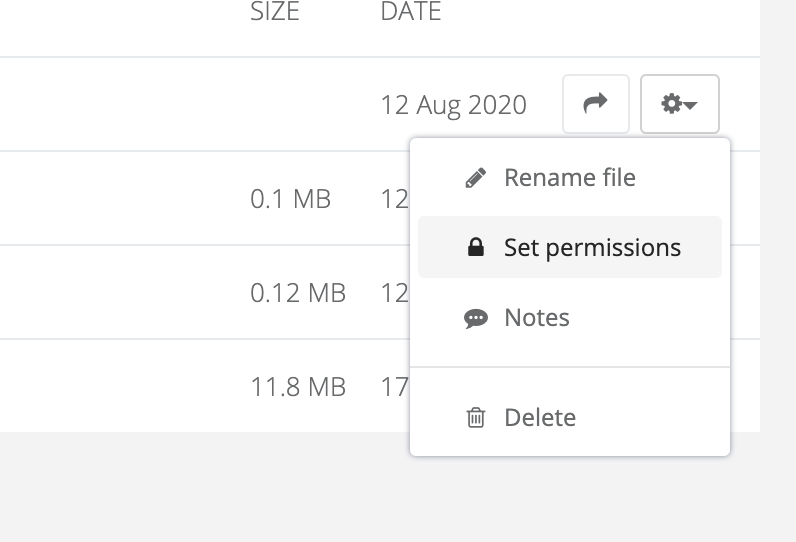
Qualquer pessoa que navegue na página de sua oferta pode verificar de forma rápida e fácil se você entrega em seu CEP / código postal. Você tem a opção de especificar taxas de entrega diferentes para locais diferentes com base no CEP / código postal
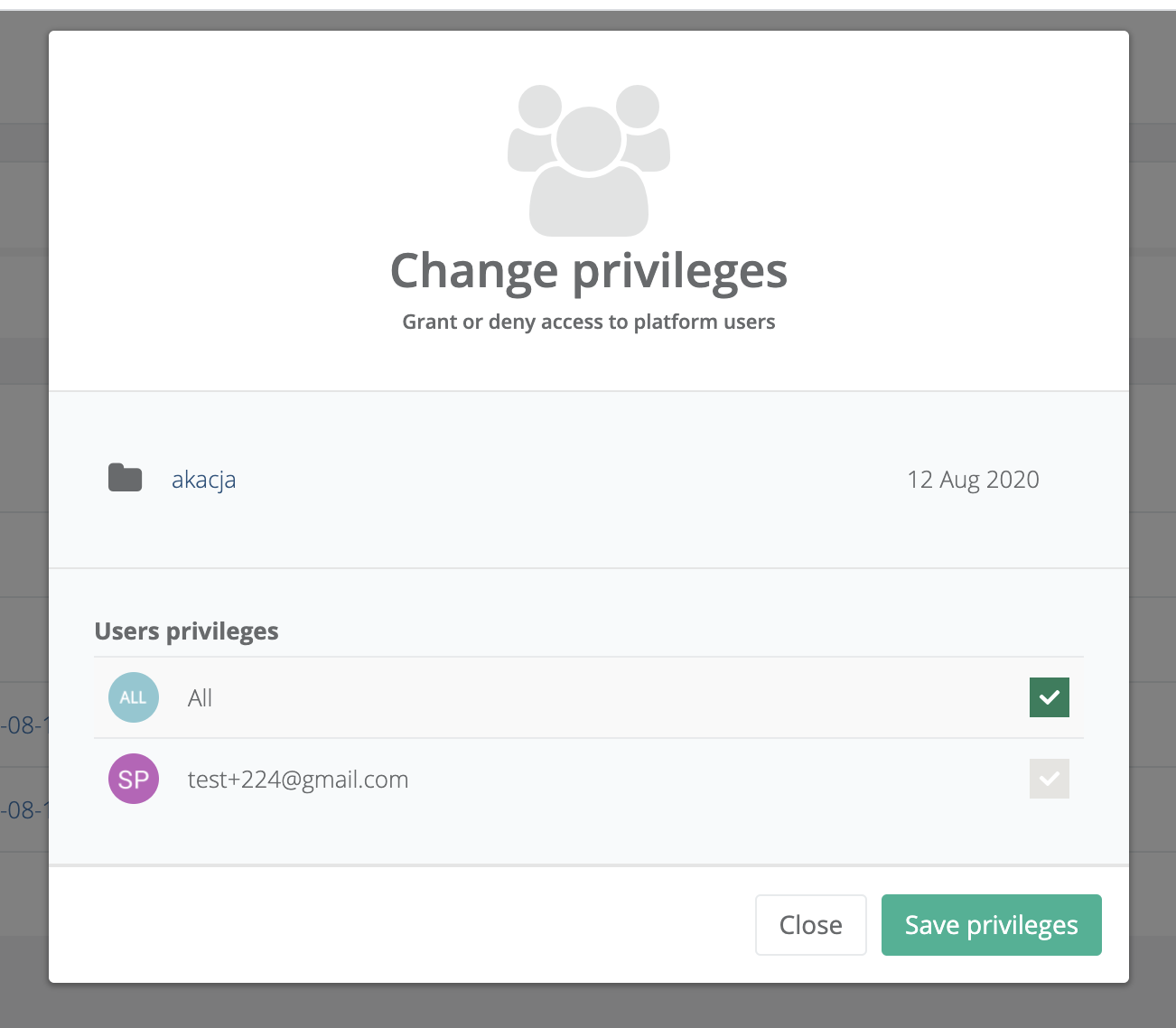
Depois de definir as permissões, apenas aqueles que têm acesso ao arquivo / pasta poderão vê-lo no sistema. O superadmin também poderá ver esses arquivos. Você também pode limitar arquivos e pastas para você. Desta forma, os próprios usuários podem criar pastas que apenas os servem, sem compartilhar
-
Notas
Cada arquivo e pasta podem ser comentados na forma de um quadro onde os usuários trocam informações. As notas podem ser acessadas através da seguinte opção ao lado de cada arquivo / pasta
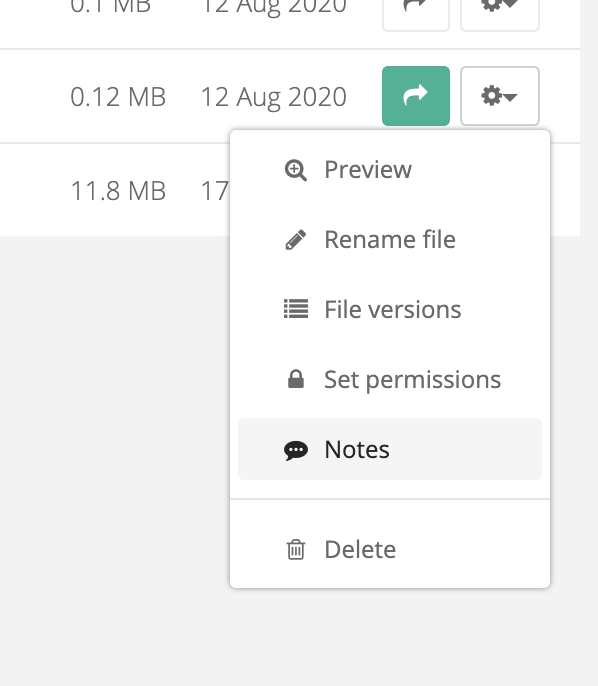
Em uma janela especial, podemos adicionar notas sobre os arquivos de uma forma simples como abaixo
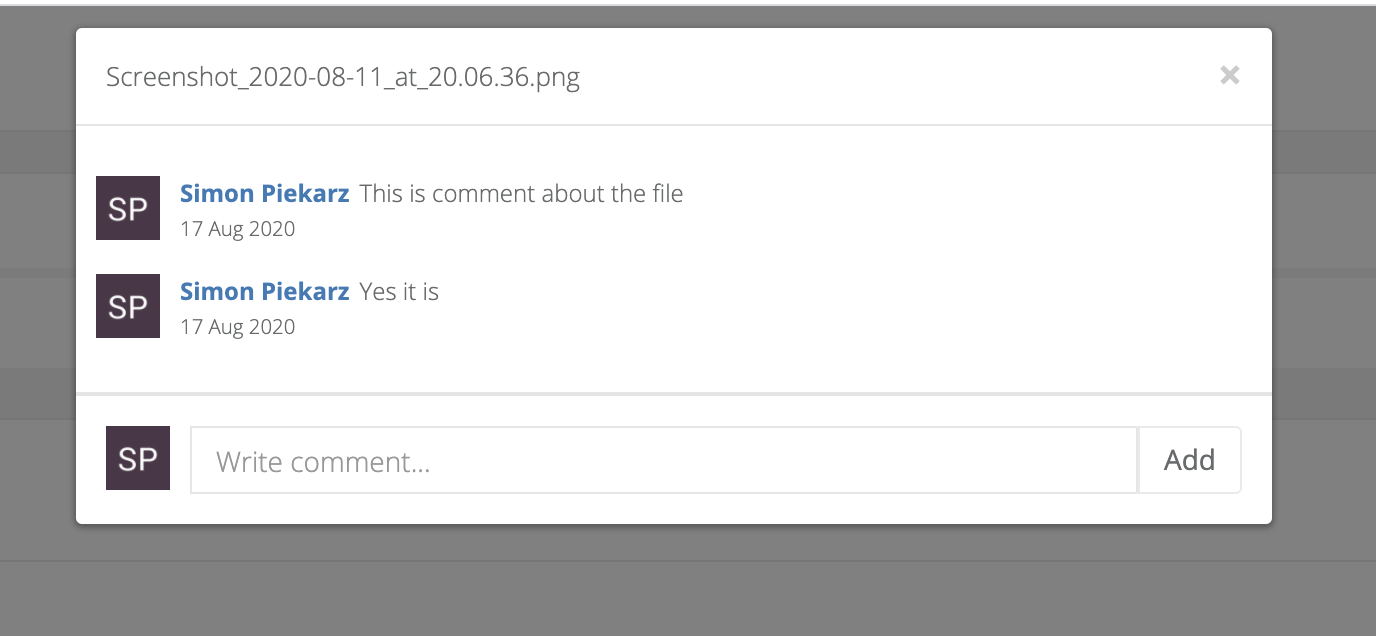
Se um determinado arquivo ou pasta contiver notas, você pode vê-las por meio de um ícone especial ao lado do registro do arquivo

-
Versões de arquivo
Nossa plataforma está equipada com um sistema de versão de arquivo. Ele permite que você proteja arquivos importantes se você tentar sobrescrevê-los. Para acessar o sistema de controle de versão, temos que escolher a seguinte opção
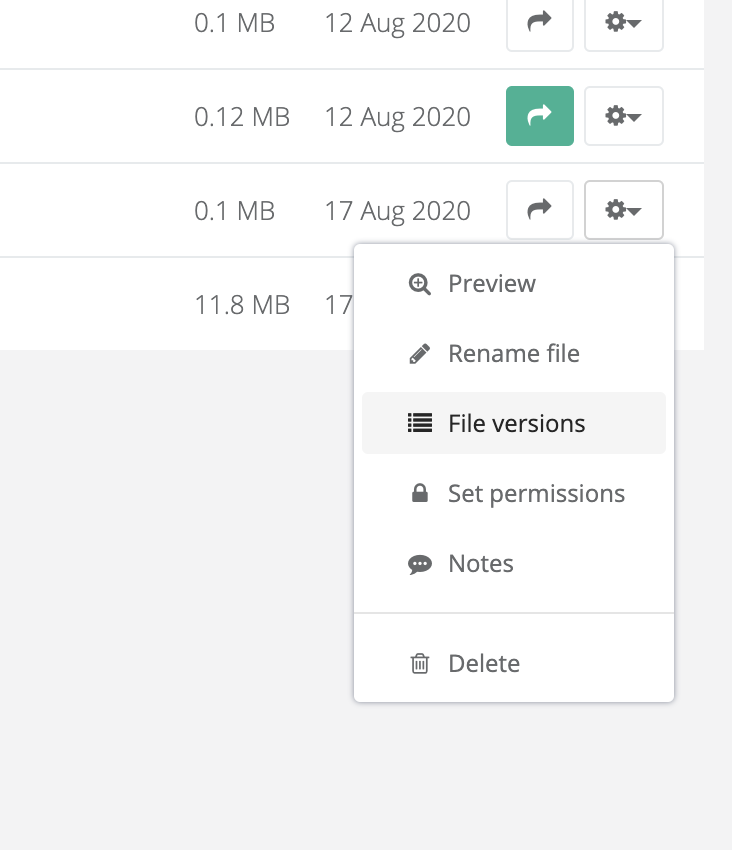
No sistema de controle de versão, temos acesso a todas as versões anteriores do arquivo carregado, que é marcado com versões. Podemos baixar essas versões gratuitamente
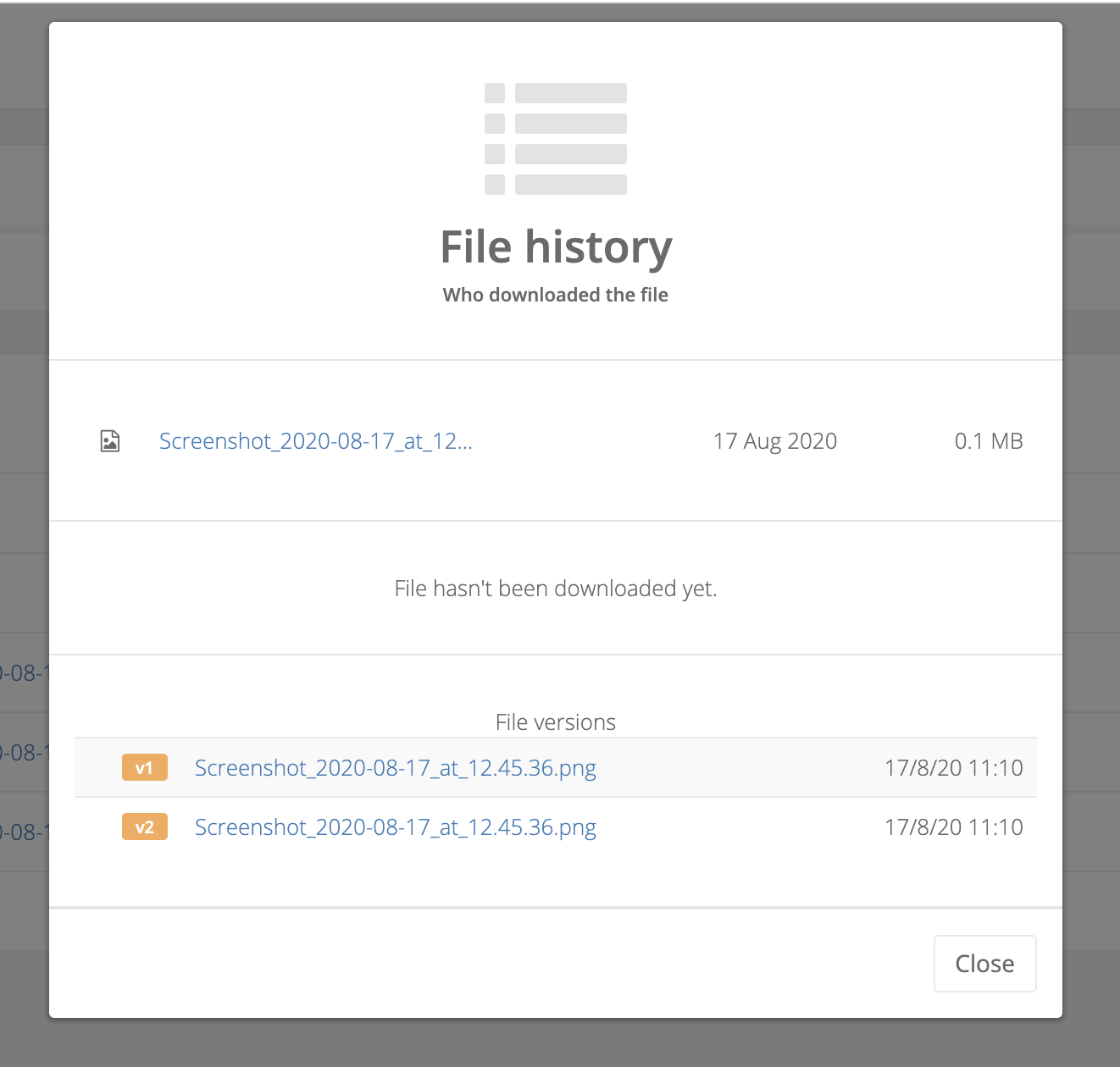
-
História
O sistema também mantém registro de quem e de onde acessou um arquivo ou pasta específica. Para ver esta história, entre no sistema de versão
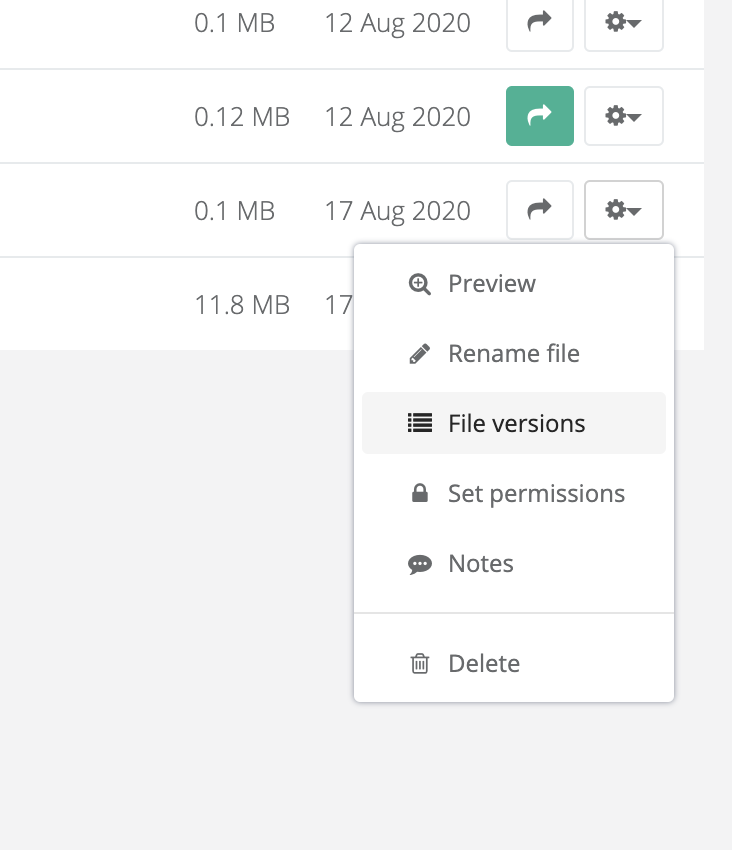
Na lista de histórico de arquivos, você encontrará uma seção de histórico de download. Aqui podemos ver a pessoa que baixou o arquivo, bem como os dados sobre o host de onde foi feito
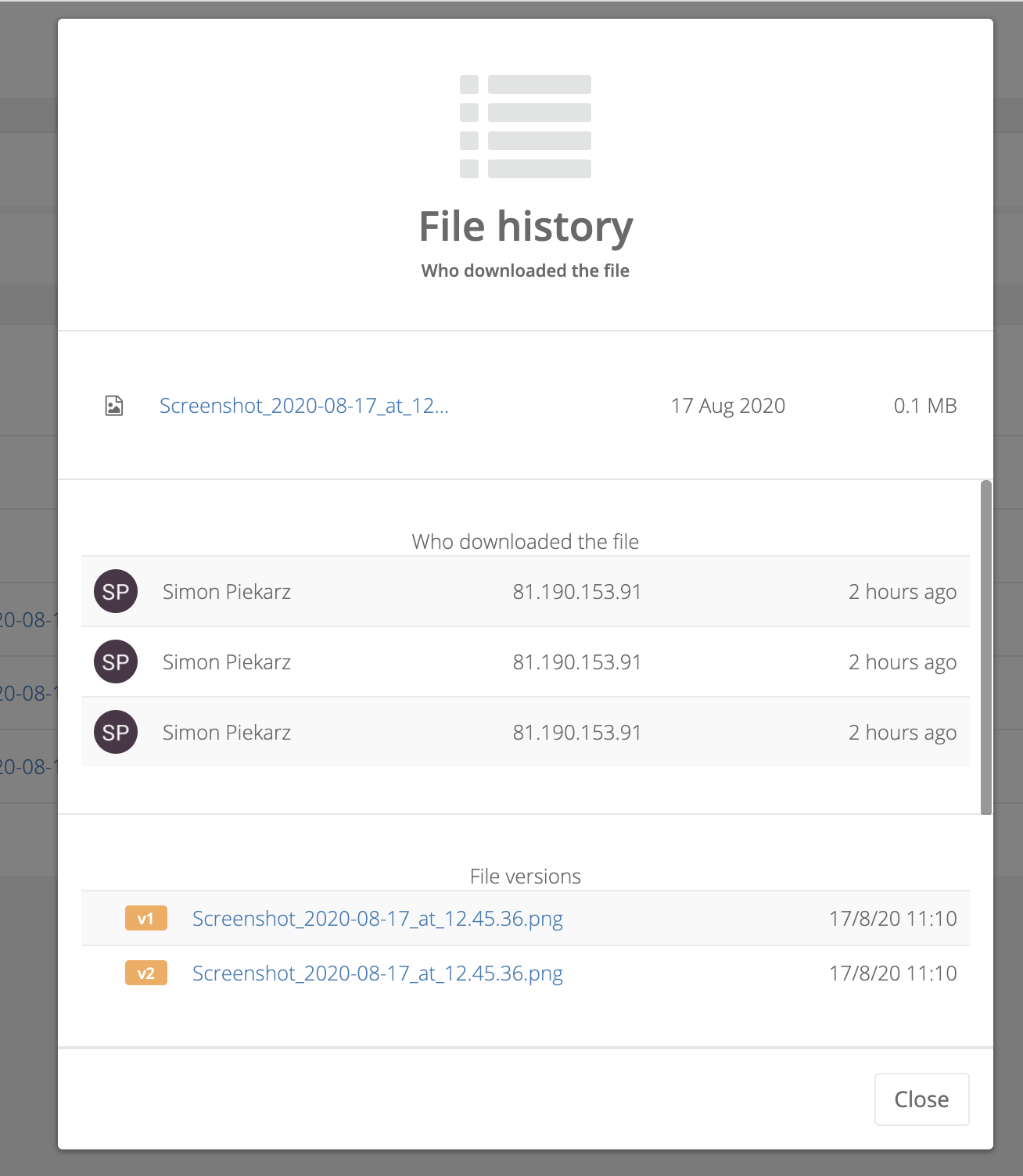
-
Visão
O sistema de visualização de arquivos permite que você veja facilmente seu conteúdo. Para usá-lo, clique no ícone ao lado de um arquivo específico
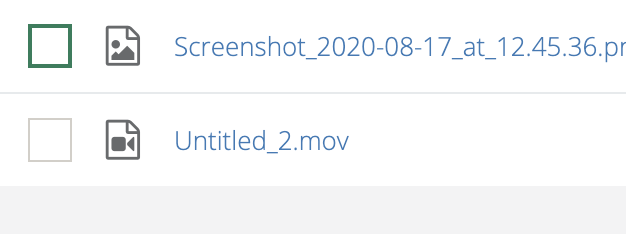
O sistema de visualização irá decodificar os arquivos e mostrar seu conteúdo.
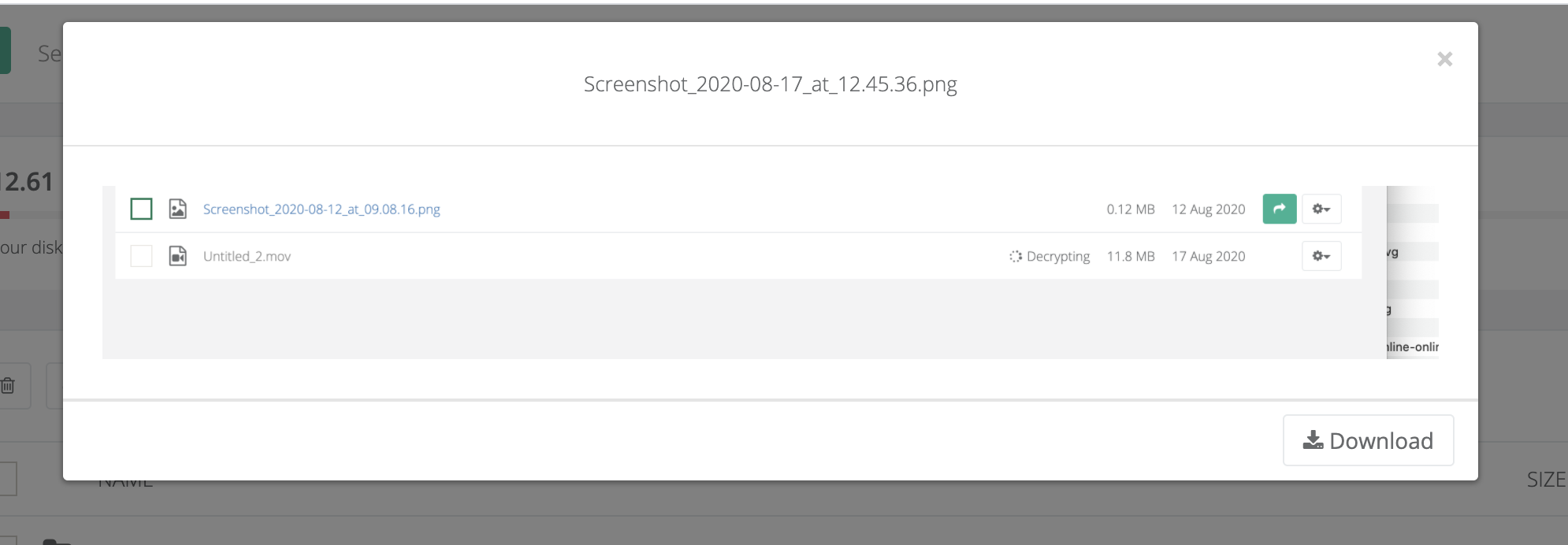
O sistema suporta os seguintes formatos de visualização: JPG, PNG, GIF, MP4, AVI, MP3, XLS, PPT, DOC, PDF
-
Bin
Para proteger seus arquivos contra exclusão não autorizada, o sistema está equipado com uma lixeira. Todos os arquivos e pastas excluídos vão para a lixeira
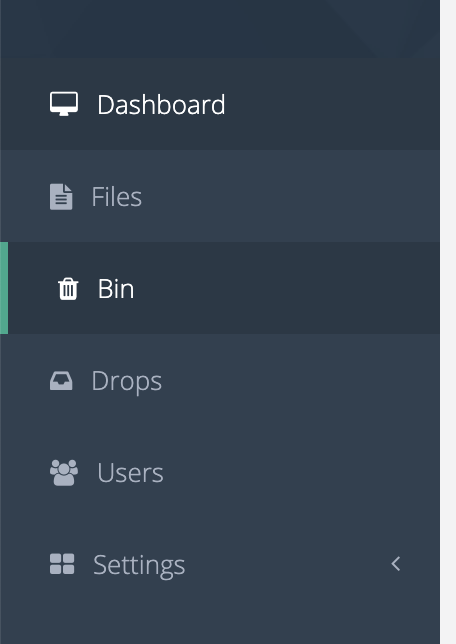
Todos os arquivos da lixeira são excluídos após 30 dias. Os arquivos podem ser restaurados a qualquer momento. Você também deve se lembrar que junto com a exclusão arquivo, também excluímos todas as suas versões salvas no histórico
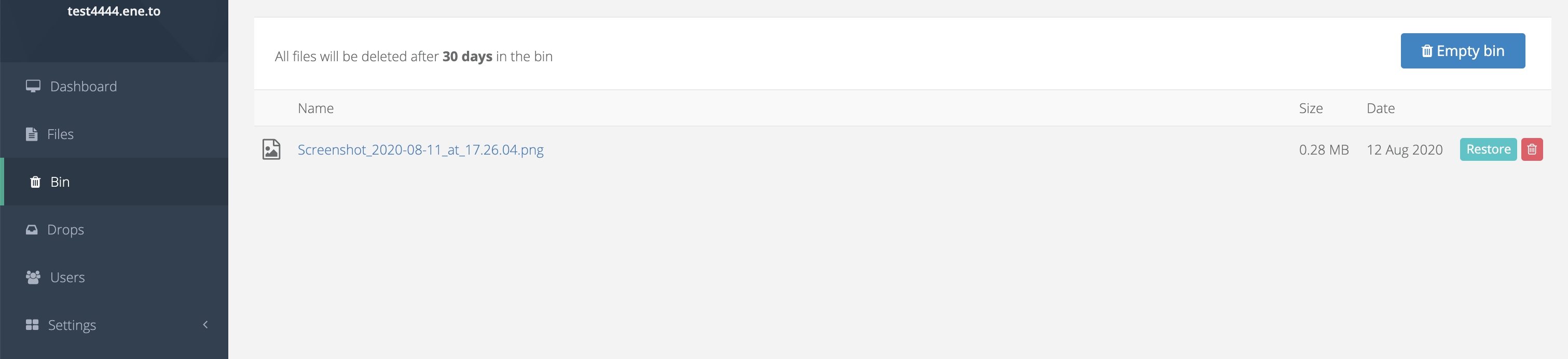
-
Compartilhando
Para compartilhar um arquivo externamente, clique no botão de compartilhamento aqui. Se o arquivo já foi compartilhado, a cor do botão mudará para verde
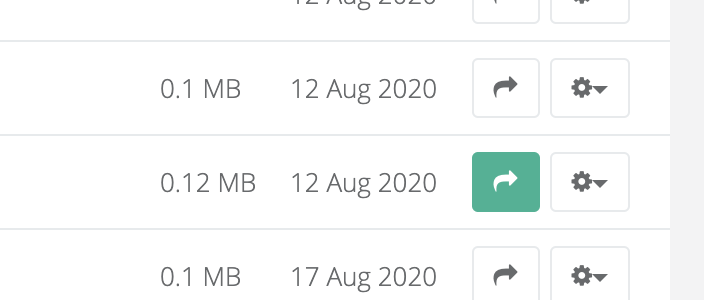
Na guia de compartilhamento, vemos a opção de compartilhamento, bem como o histórico de quem compartilhamos o arquivo. Um aspecto importante neste ponto é que o arquivo deve ser compartilhado apenas com as informações para quem foi enviado. Para isso, forneça o e-mail da pessoa com quem o arquivo é compartilhado.
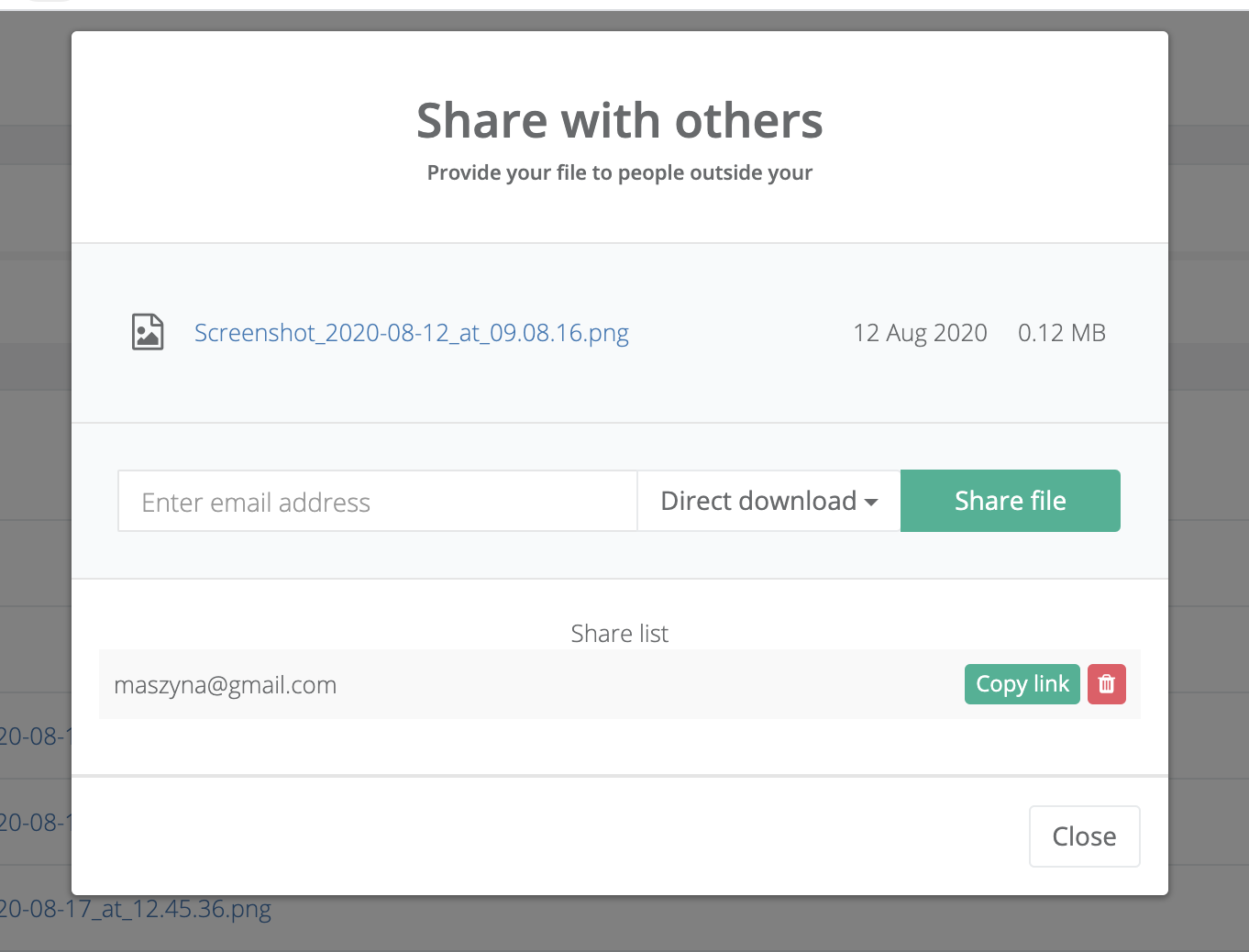
O usuário receberá um e-mail no qual poderá fazer o download do arquivo.
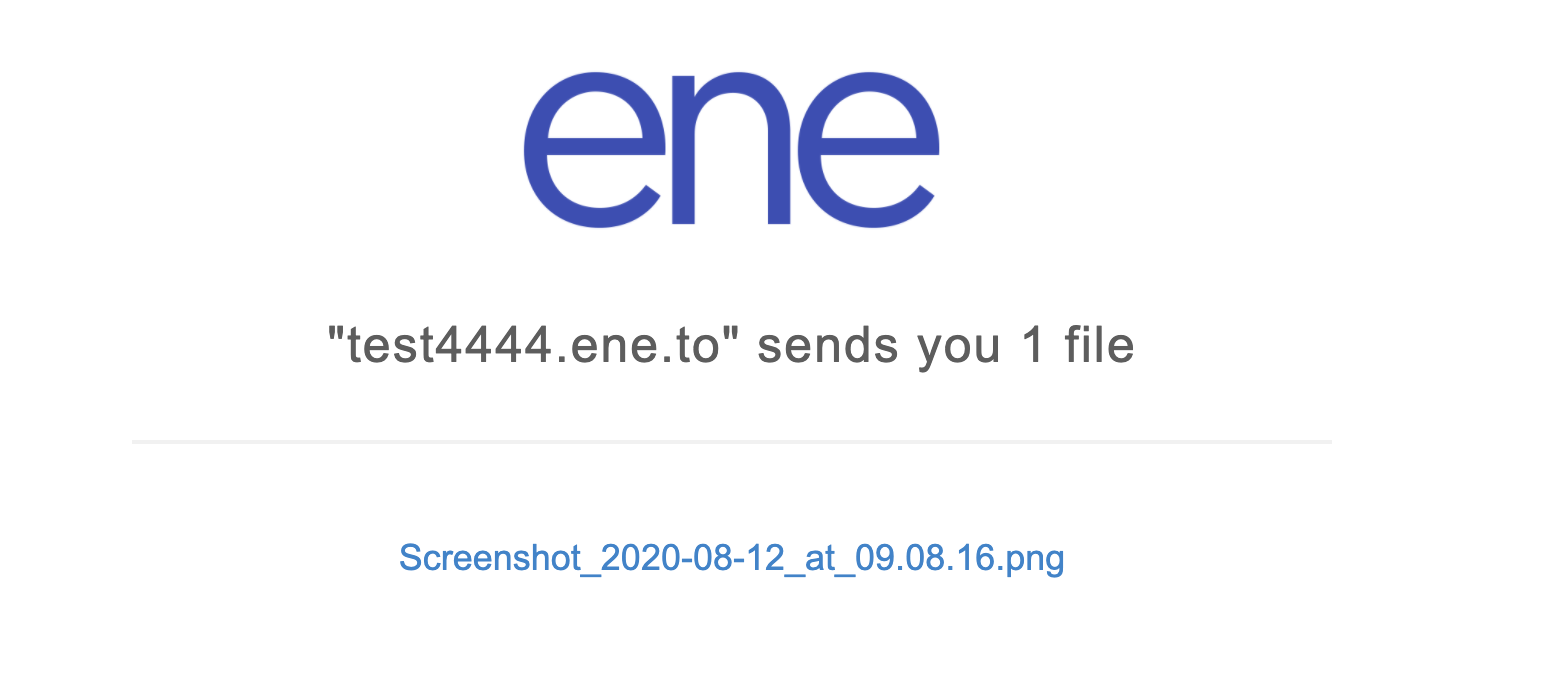
Você também pode copiar o link para o arquivo gerado e enviá-lo manualmente para o usuário com quem compartilha o arquivo.
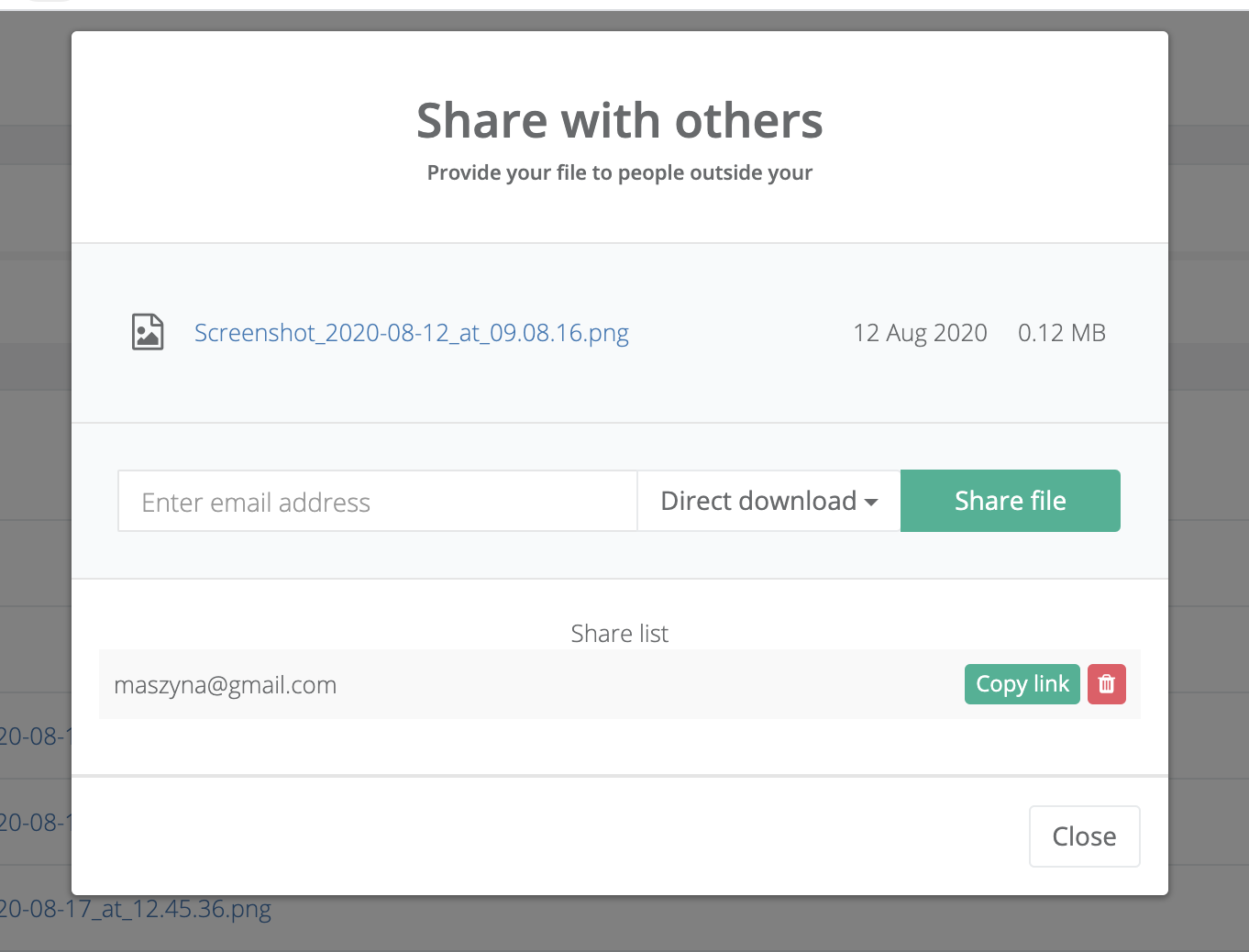
Se uma pasta for compartilhada, o usuário terá acesso a uma lista simples de arquivos
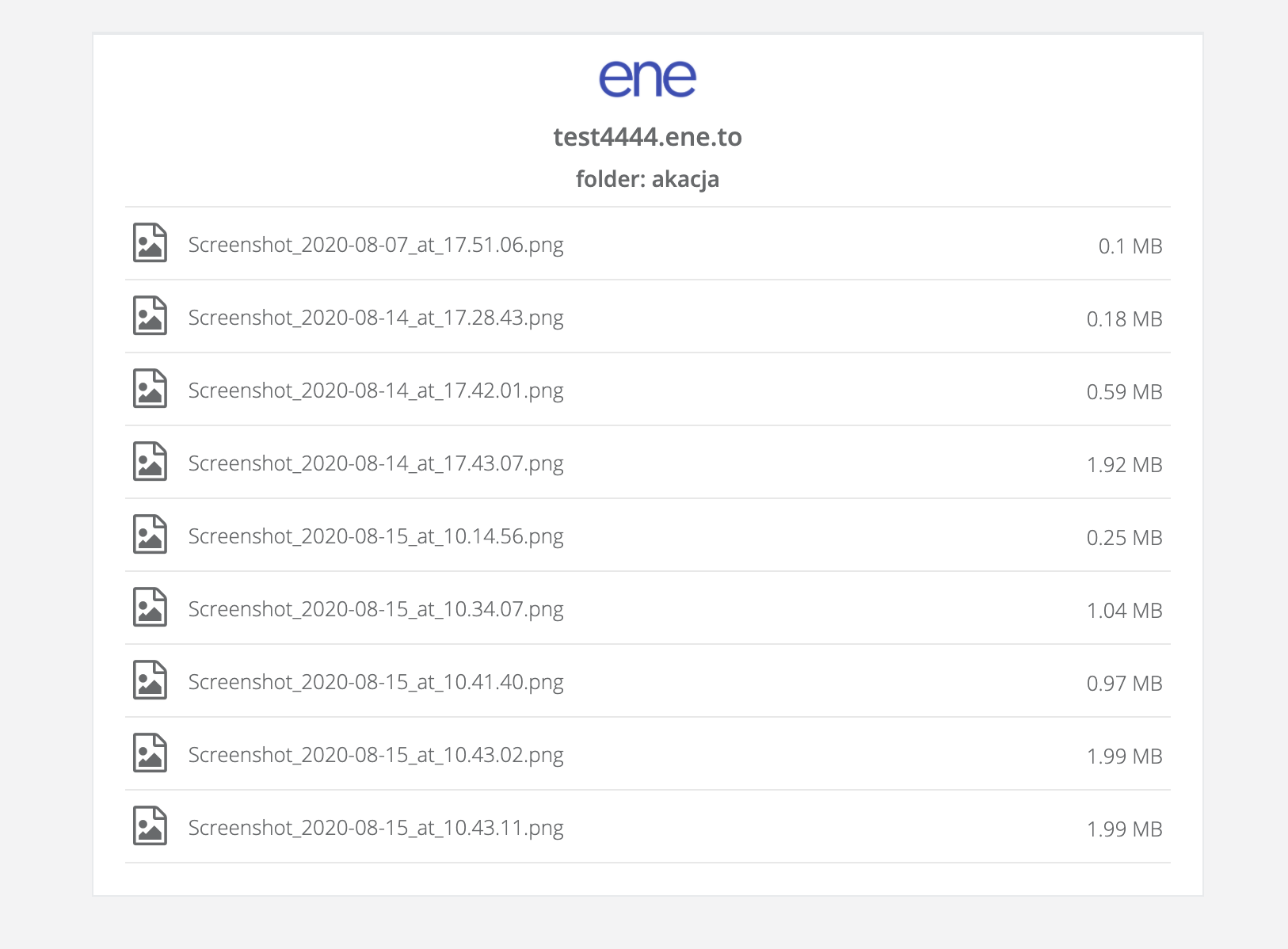
Importante! deletar o compartilhamento aqui impede o acesso aos arquivos
-
Gotas
As zonas para soltar são projetadas para permitir que estranhos transfiram arquivos de fora. O sistema cria uma zona de despejo especial onde, por exemplo, o cliente pode ver todos os arquivos transferidos e pode adicionar novos.
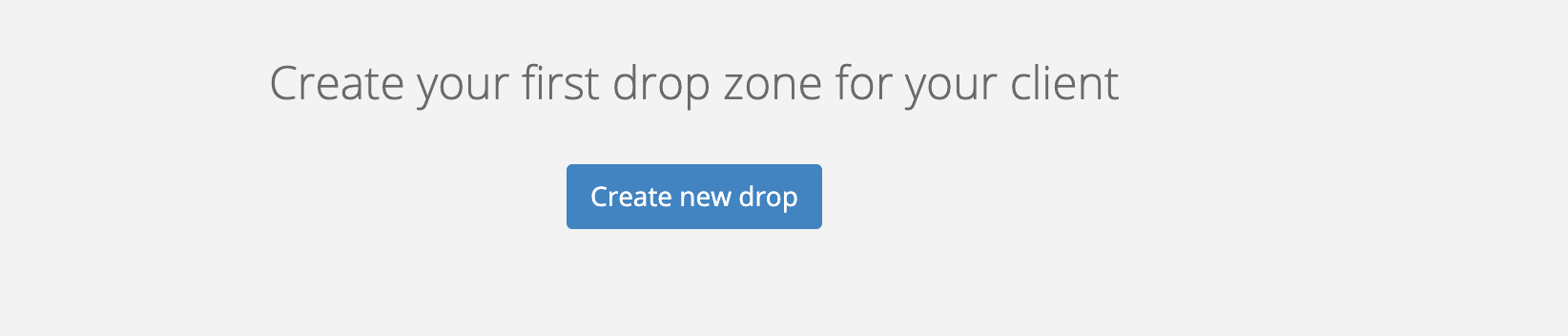
Crie uma zona para soltar clicando no botão "Criar uma zona para soltar"
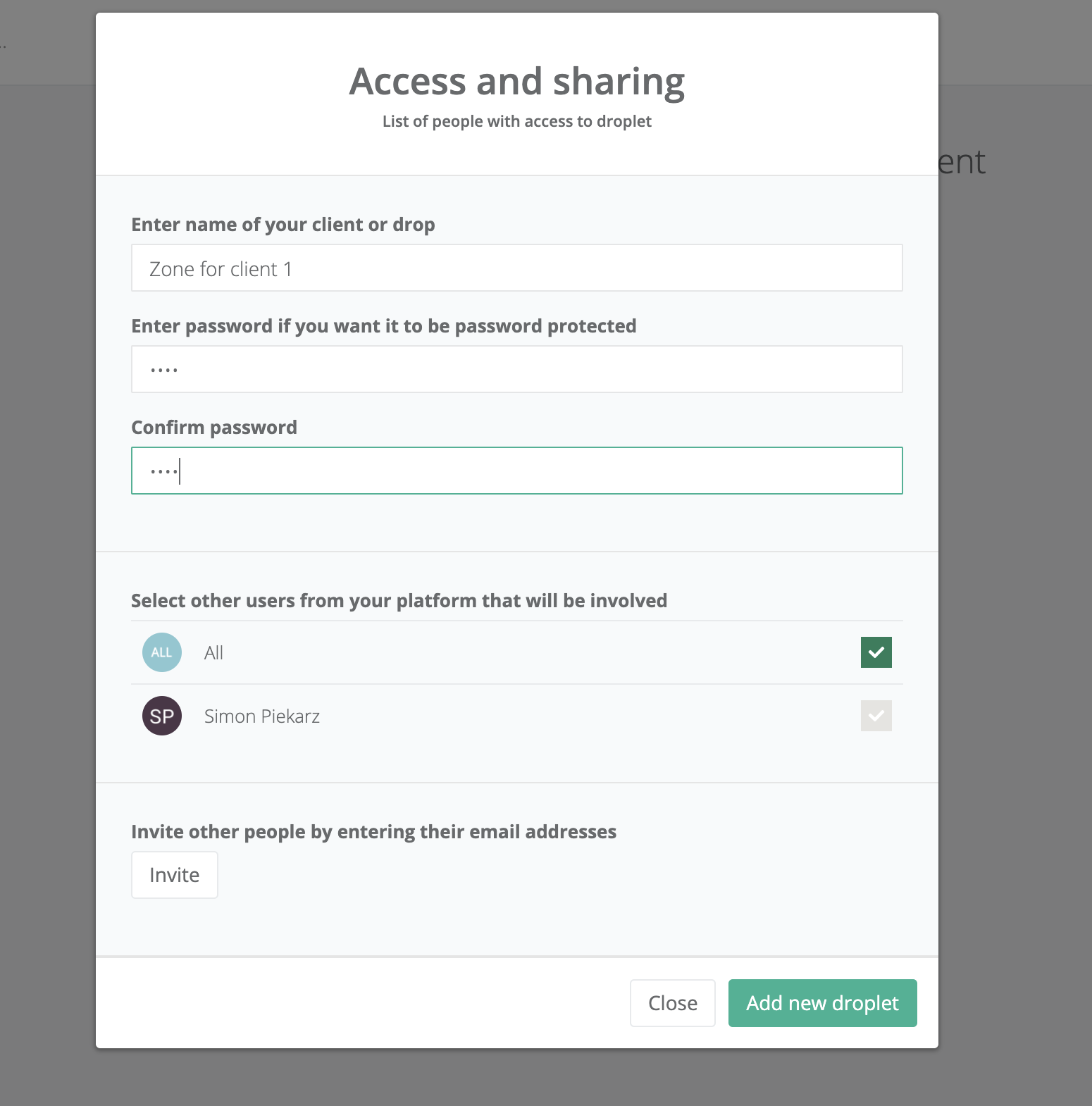
Ao adicionar uma zona para soltar, fornecemos seu nome e uma senha opcional. Se fornecermos uma senha, o usuário terá que digitá-la antes de ter acesso aos arquivos

A zona de despejo criada é representada em uma pasta na lista de arquivos e todos os arquivos transferidos por uma pessoa externa serão encontrados lá.
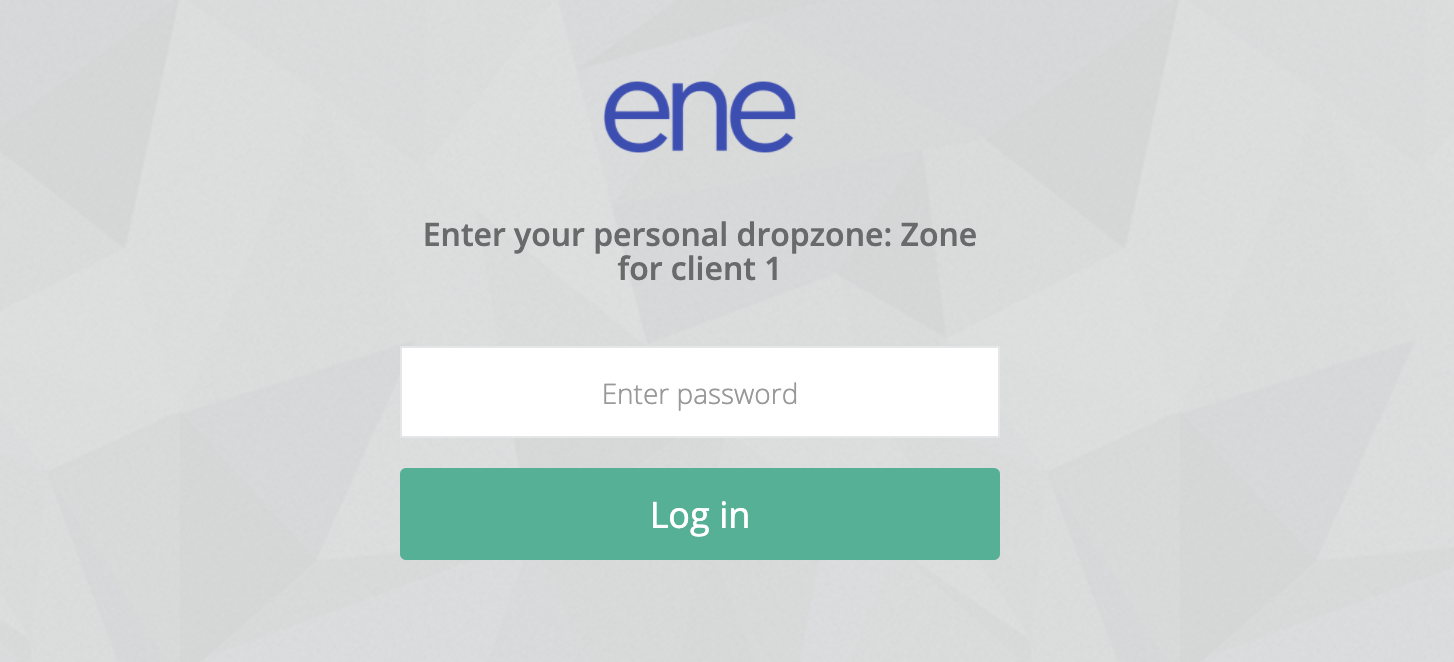
O princípio da zona de lançamento é simples. uma pessoa externa obtém acesso à sua pasta no site. Ele pode criar suas pastas lá, ele pode arrastar e soltar seus arquivos, basicamente tudo como no sistema, mas fora dele
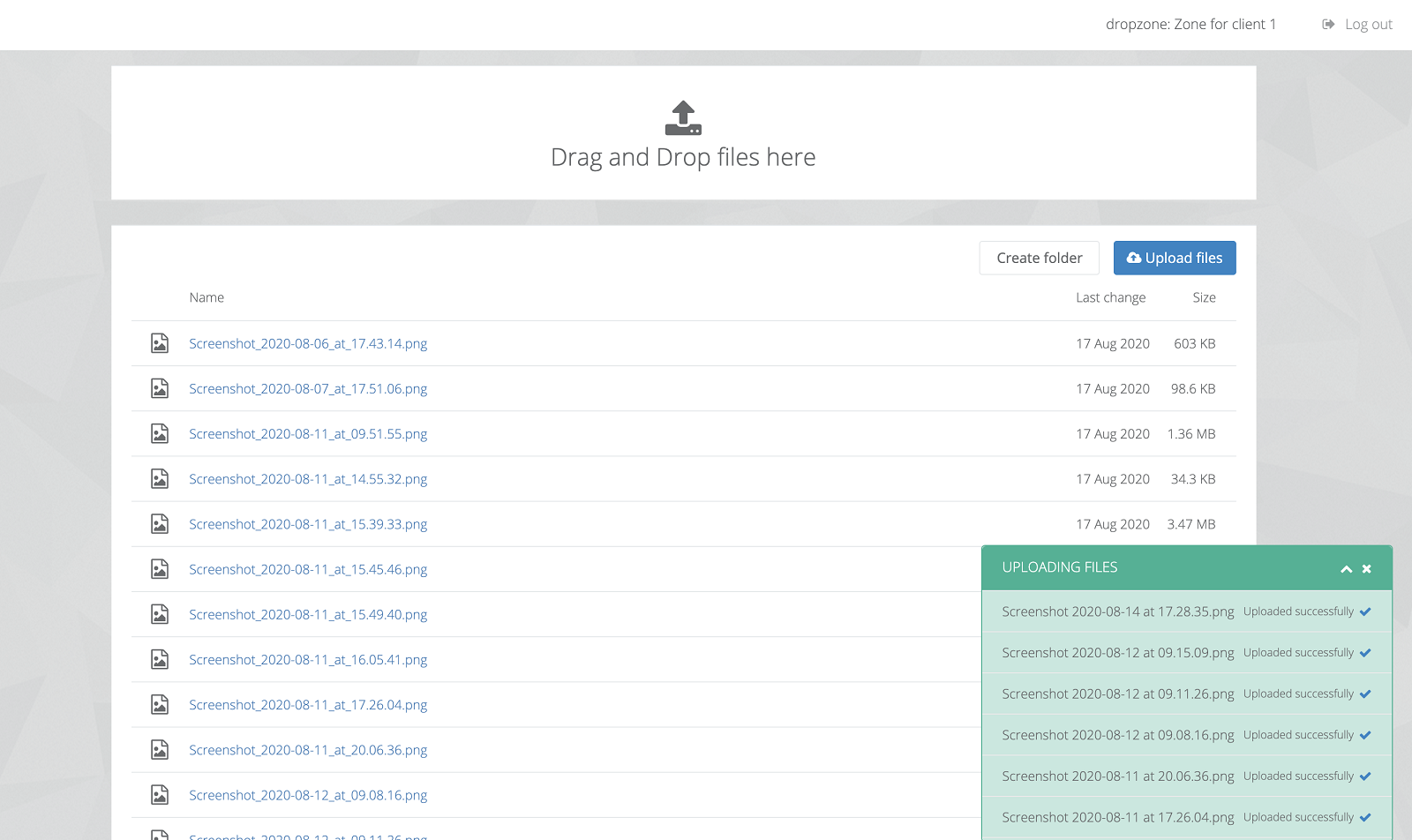
No entanto, os usuários externos não podem excluir arquivos e apenas o usuário do sistema pode fazer isso. Você também pode bloquear o acesso do usuário à zona de recebimento a qualquer momento.
-
Costumização
Sua plataforma está disponível no subdomínio de sua escolha. Os usuários convidados por você também podem fazer login lá.
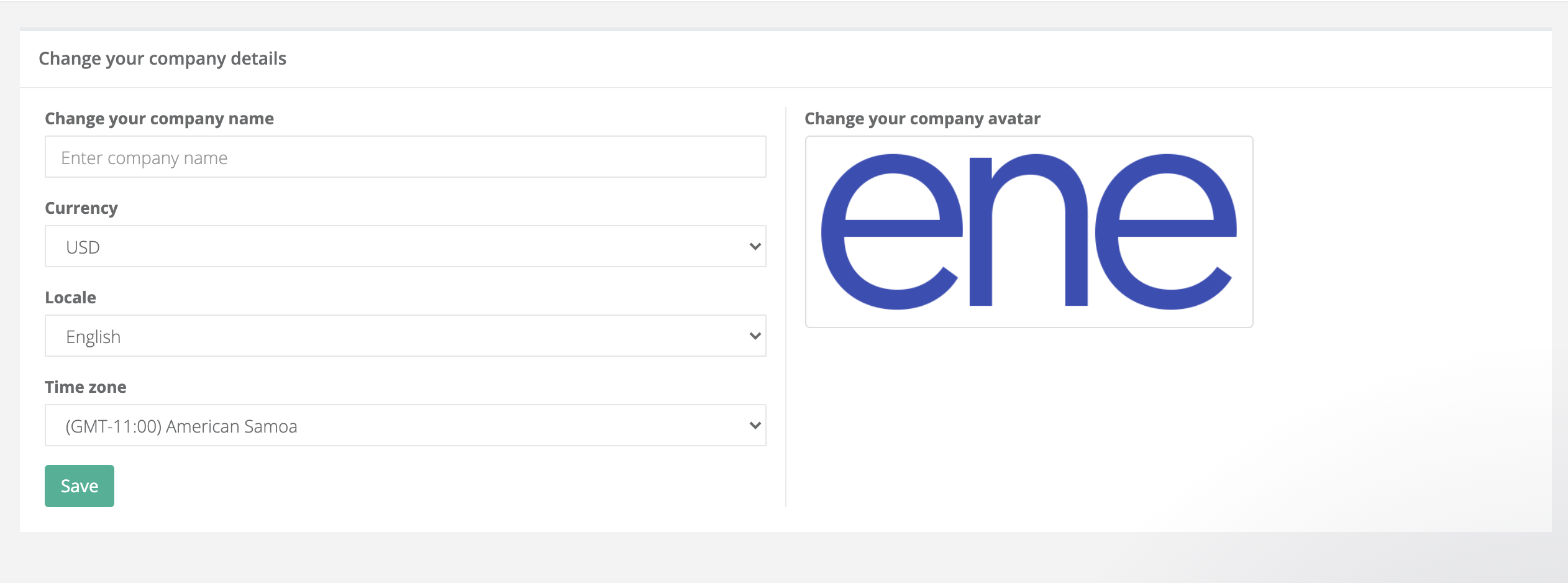
Para melhor adaptar o sistema às suas necessidades, na aba "Configurações" você pode inserir seu logotipo e informações adicionais relacionadas à sua empresa, como idioma
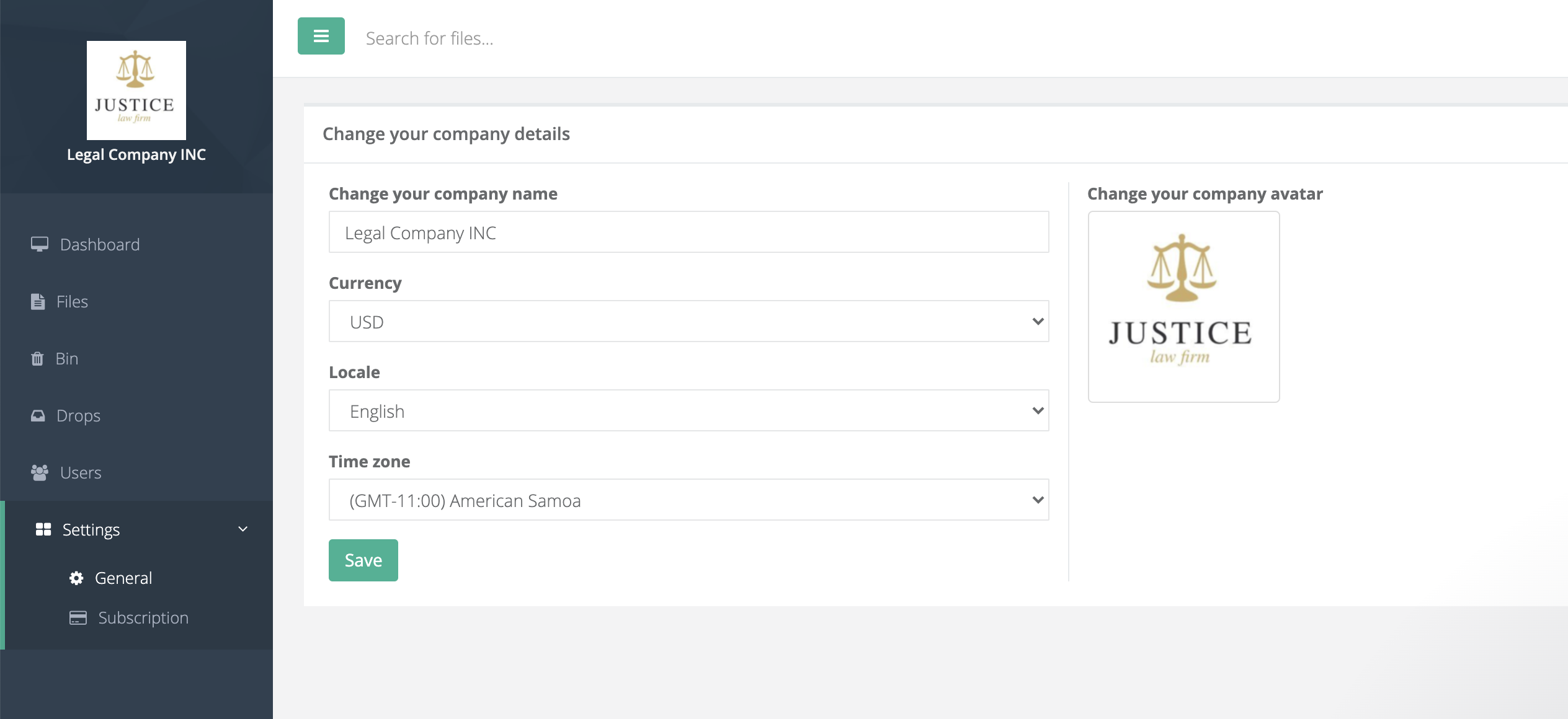
-
Comercial
O sistema ene permite que você convide qualquer número de usuários para o sistema. Cada usuário receberá acesso aos arquivos de acordo com a política de compartilhamento de informações. Assim, ele tem acesso a pastas públicas, arquivos e aqueles que criou e restringiu a si mesmo. Para convidar um usuário para o sistema, vá até a guia "Usuários"
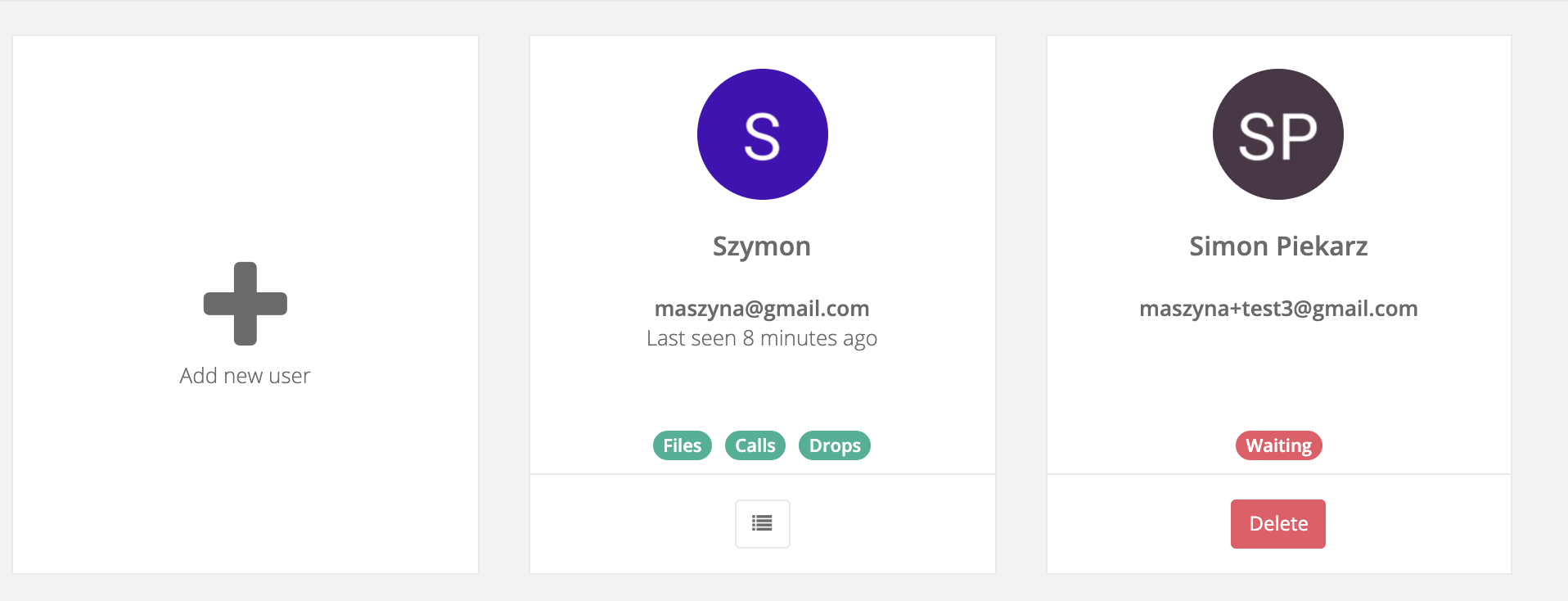
Na guia Usuários, clique em adicionar um usuário e preencha as informações básicas. Também podemos definir o nível de acesso do usuário
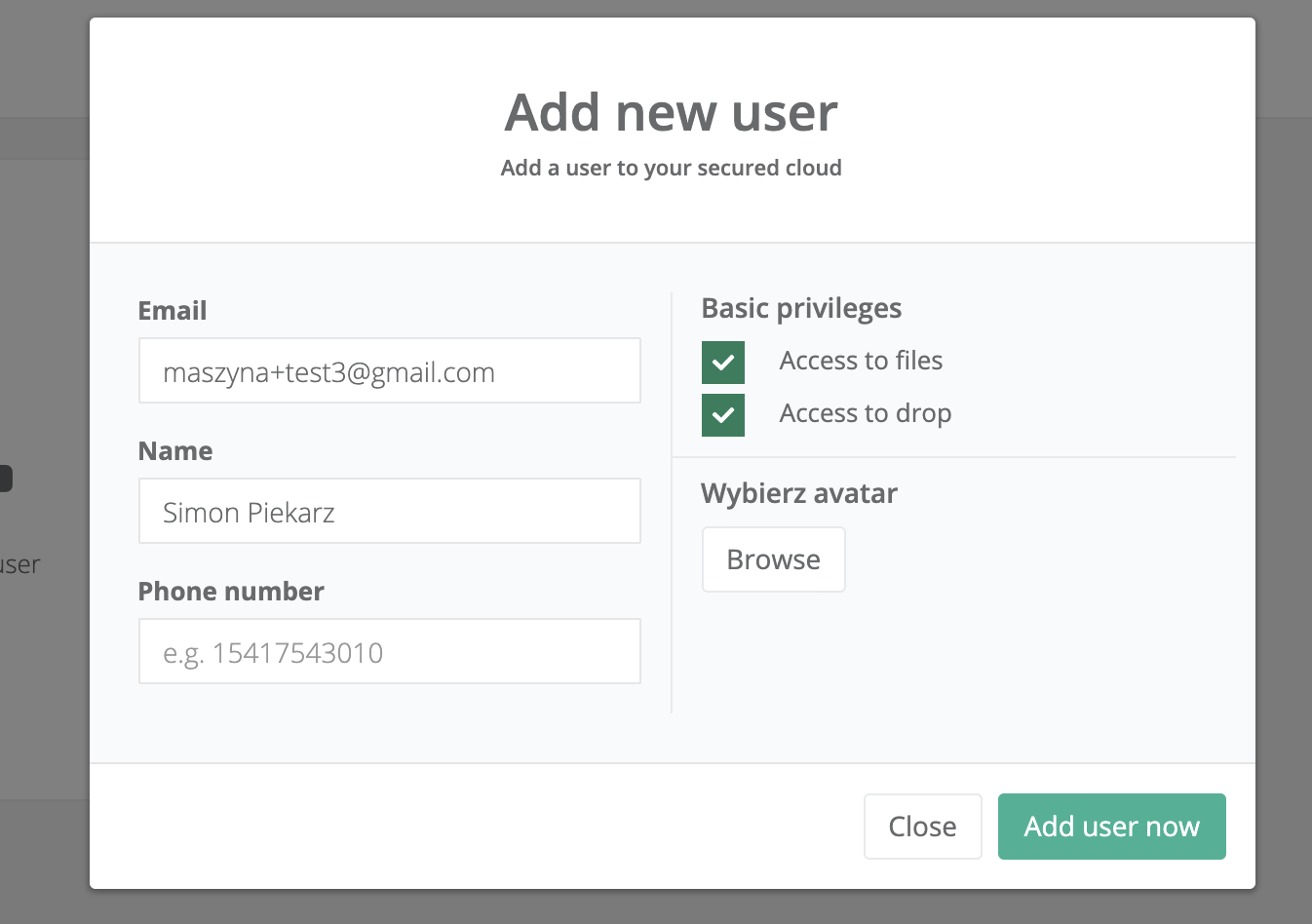
Após adicionar o usuário, ele receberá um convite por e-mail onde poderá aceitá-lo e definir uma senha para si mesmo
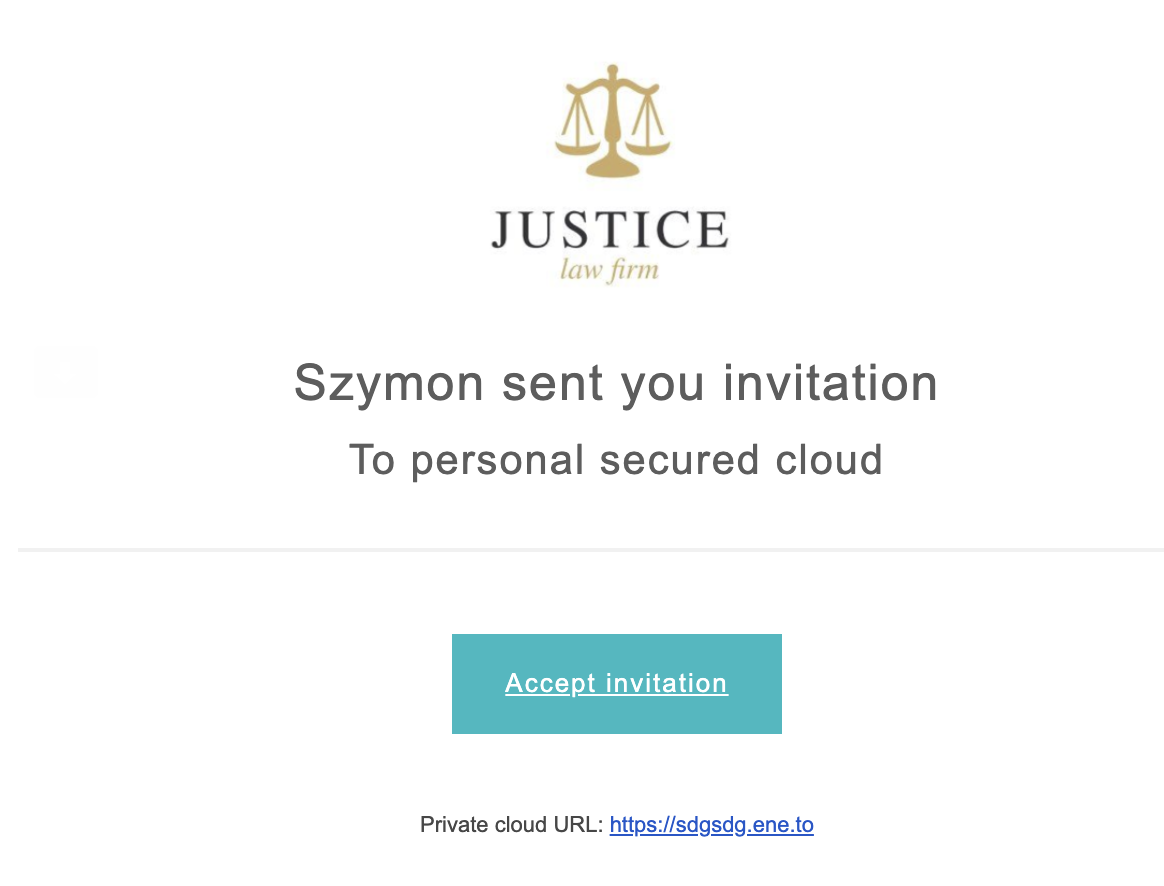
Os usuários têm um histórico completo de suas atividades no sistema. O administrador sabe tudo sobre quando e onde o usuário se conectou e quais arquivos ele carregou e baixou
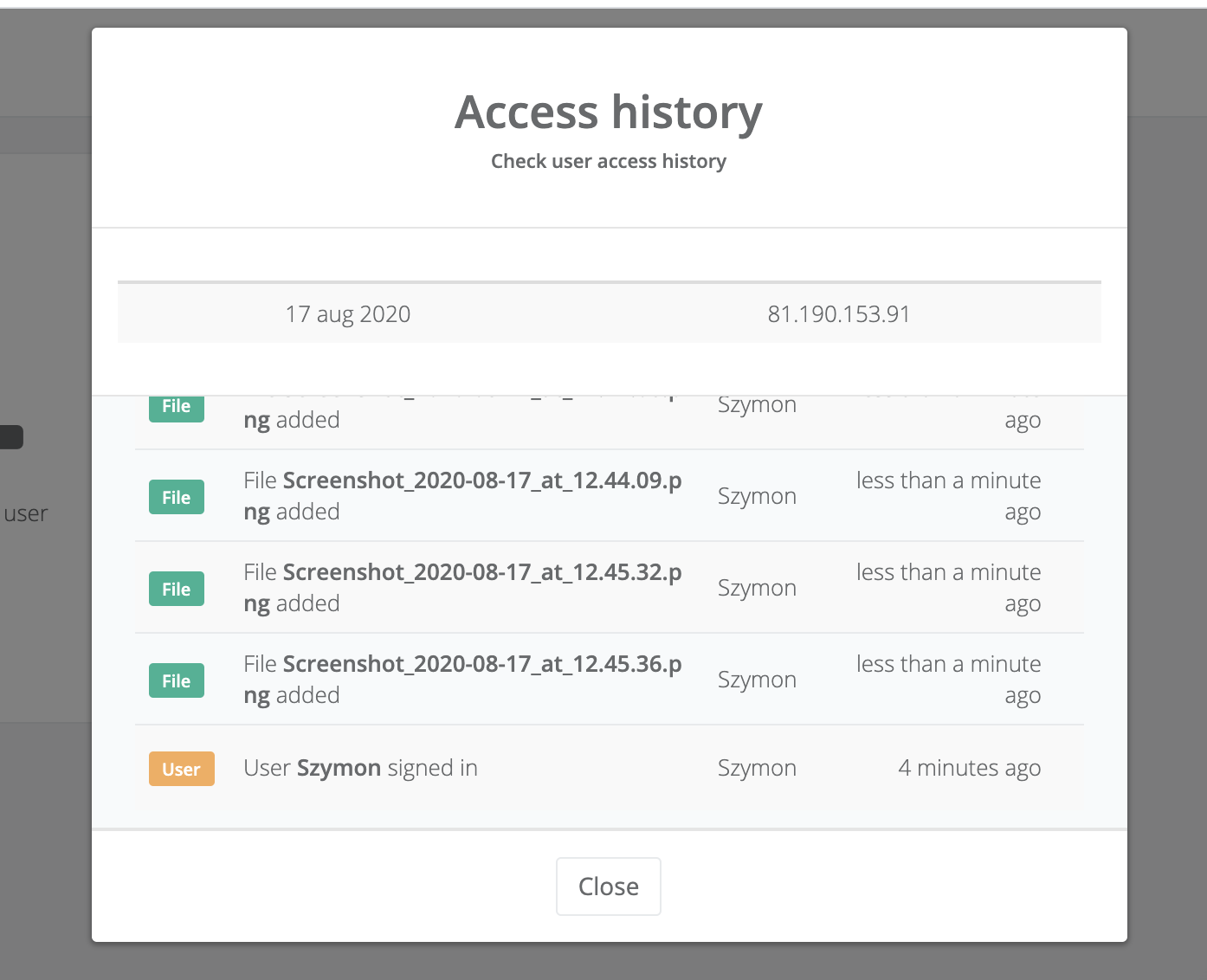
Crie seu armazenamento de arquivos criptografados
Comprar um acesso vitalício
Crie uma conta grátis agora